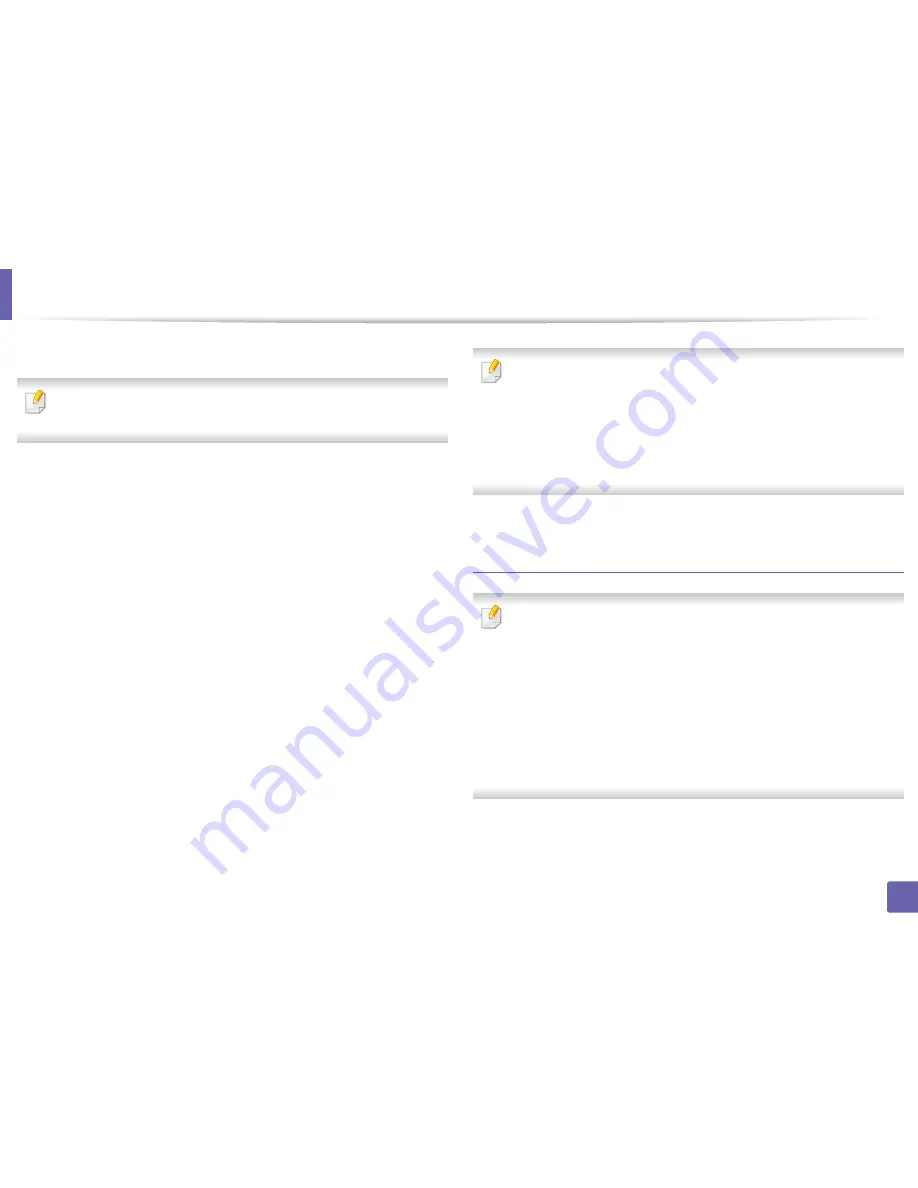
Instalación del controlador a través de la red
106
2. Utilización de una impresora conectada en red
3
Copie el archivo de controlador adecuado al equipo UNIX objetivo.
Consulte el manual el manual de administración de su SO UNIX para
obtener más información.
4
Descomprima el paquete del controlador de impresora UNIX.
Por ejemplo, en IBM AIX utilice los comandos siguientes.
“
gzip -d <
escriba el nombre del paquete
| tar xf -
”
5
Diríjase al directorio desempaquetado.
6
Ejecute la secuencia de instalación.
“
./install
”
install
es el fichero de secuencia del instalador que se utiliza para
instalar o desinstalar el paquete del controlador de impresora UNIX.
Utilice el comando “
chmod 755 install
” para otorgar permiso a la
secuencia del instalador.
7
Ejecute el comando “
. /install –c
” para verificar los resultados de la
instalación.
8
Ejecute “
installprinter
” desde la línea de comandos. Esto iniciará la
ventana del asistente
Add Printer Wizard
. Configure la impresora
en esta ventana consultando los procedimientos siguientes:
En algunos sistemas operativos UNIX OS, por ejemplo en Solaris 10,
las impresoras recién añadidas pueden no estar habilitadas y es
posible que no acepten trabajos. Si es el caso, ejecute los dos
comandos siguientes en la terminal raíz:
“
accept <printer_name>
”
“
enable <printer_name>
”
Desinstalación del paquete del controlador de
impresión
La utilidad se debe utilizar para eliminar la impresora instalada en el
sistema.
a
Ejecute el comando “
uninstallprinter
” desde el terminal.
Se abrirá el
Uninstall Printer Wizard
.
Las impresoras instaladas se enumeran en la lista desplegable.
b
Seleccione la impresora a eliminar.
c
Haga clic en
Delete
para eliminar la impresora del sistema.
d
Ejecute el comando “
. /install –d
” para desinstalar todo el paquete.
e
Para verificar los resultados de la desinstalación, ejecute el
comando “
. /install –c
”.
Para volver a instalarlo, utilice el comando “
. /install
” para reinstalar los
binarios.
















































